在如今普及的智能手机时代,无线网络已经成为我们生活中不可或缺的一部分,在手机设置中,wifi和流量的优先级设置就显得尤为重要。通过设置手机的wifi接入点优先级,可以让手机在连接网络时更加智能和高效地选择网络来源,从而节省流量费用并提升上网体验。接下来我们就来看看手机怎样设置wifi和流量哪个优先,以及手机wifi接入点优先级设置方法。
手机wifi接入点优先级设置方法
方法如下:
1.在手机中找到“设置”这个程序,并且打开它,如下图。

2.进入设置后,点击“全部设置”---->找到“WLAN”,点击它,进入WLAN设置。
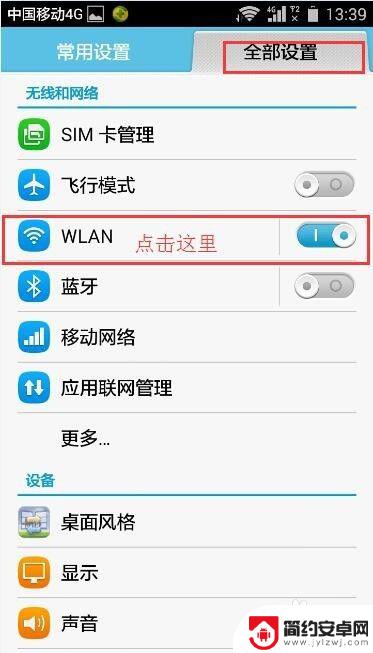
3.进入WLAN后,在右下角的更多选项图标,如下图。在弹出来的选项当中点击“高级”进入“高级WLAN设置。”
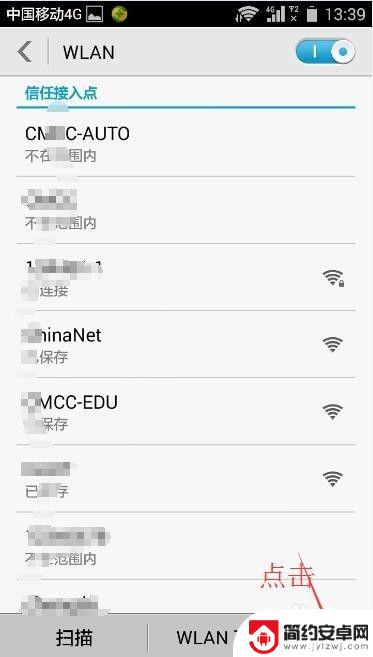
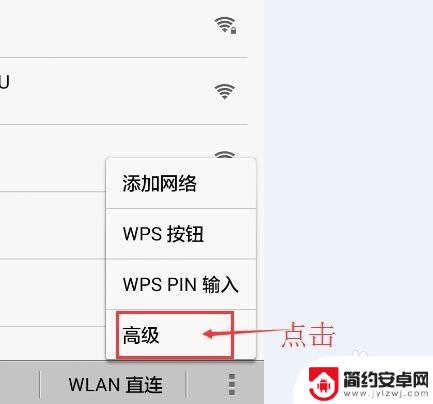
4.进入高级WLAN设置后,滑动屏幕,找到“接入点优先级设定”,并且点击它进入设置。
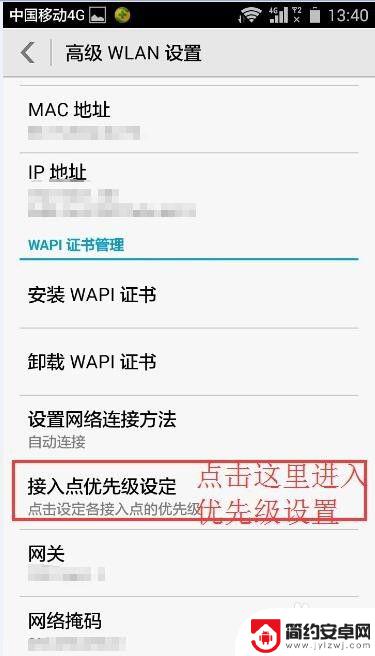
5.进入优先级设定后,找到当你打开WLAN功能时最相连接WiFi(也就是要把优先级设为:1的WiFi)。比如:我想优先连接的接入点名为:12345678。但是当前它的优先级是:4。现在我要把他设为:1,如下图。点击它进入优先级别选择。
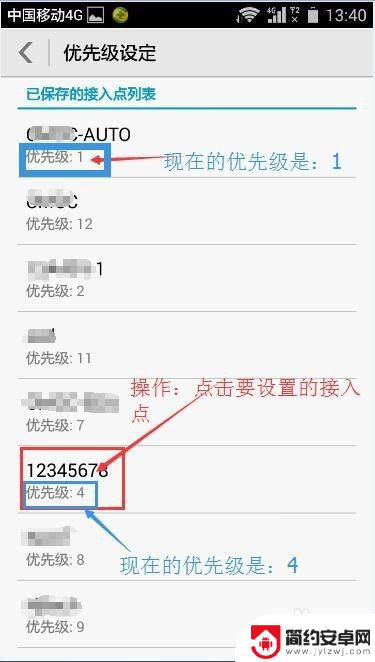
6.如下图,我们把优先级别从4 改为 1。修改完后就自动回到优先级设定的页面,我们也能看到12345678的下面显示它的优先级为:1
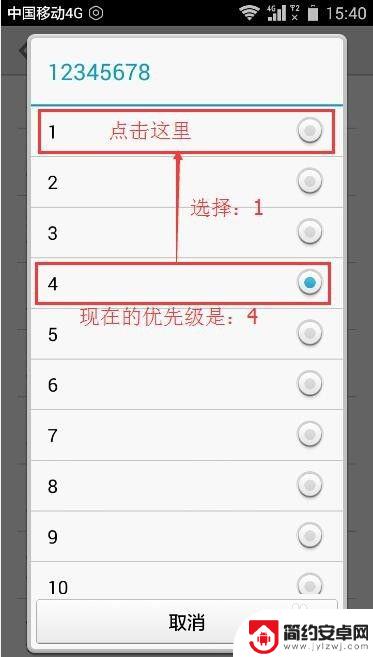
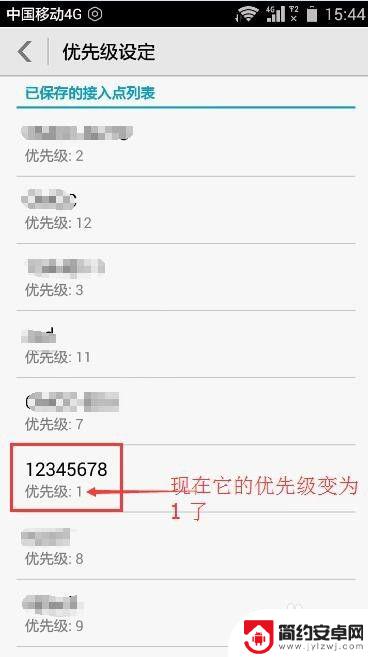
以上就是手机如何设置Wi-Fi和移动数据的优先级的全部内容,碰到同样情况的朋友们赶紧参考小编的方法来处理吧,希望能对大家有所帮助。










